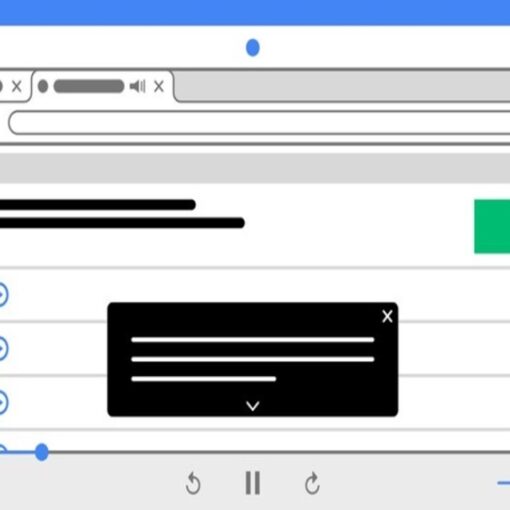O aplicativo Google Play Store acompanha a maioria dos smartphones e tablets Android, mas ele pode ser apagado em alguns casos. Seja porque o usuário usou o desinstalador do Titanium Backup de forma indevida após o root, ou por outro bug qualquer no sistema, ele pode sumir do aparelho – se esse for seu caso, saiba que há uma maneira simples de resolver. Em resumo, basta baixar o arquivo .apk do Google Play de uma fonte confiável e instalar no aparelho. Veja o passo a passo. Erro no Google Play? Veja como resolver o problema no Fórum do TechTudo Passo 1. Visite o site do fórum XDA Developers pelo PC e baixe o instalador do Google Play, buscando sempre a versão mais recente na lista – no momento, é a v4.8.19. Atenção: os links do XDA costumam ser confiáveis, mas não se trata de uma página oficial do Google. Baixe o arquivo por sua conta e risco; Tópico do XDA sobre a Goole Play tem sempre os APK mais recentes (Foto: Reprodução/Paulo Alves) Passo 2. Conecte o smartphone ou tablet ao computador usando um cabo USB e transfira o arquivo .apk para uma pasta qualquer, como o diretório Download. Depois, desconecte o celular do PC; Coloque o arquivo no dispositivo, em qualquer pasta (Foto: Reprodução/Paulo Alves) Passo 3. No dispositivo Android, acesse o menu “Segurança” nas configurações e ative a opção “Fontes desconhecidas” para permitir a instalação do aplicativo baixado; Libere a instalação de apps de fora da loja oficial (Foto: Reprodução/Paulo Alves) Passo 4. Usando o app um gerenciador de arquivos como ES File Explorer ou Astro , navegue até a pasta onde o arquivo .apk foi guardado e toque para instalar. Confirme sua escolha na tela; Localize o instalador e execute (Foto: Reprodução/Paulo Alves) Pronto! Agora basta reiniciar o celular para garantir que o Google Play Services irá ser ativado, e voltar a utilizar a loja do Android normalmente. Instalado no celular, o app será atualizado normalmente quando houver novas versões. saiba mais Veja como usar o app Tasker para programar o bloqueio de tela do Android Mude a cara do Android: conheça dez launchers inovadores Conheça a linha Galaxy Gran e descubra a diferença entre os modelos
You may also like
[ad_1] Você já deve ter se deparado com esse obstáculo: abrir um arquivo ou endereço com áudios ou vídeos e perceber que […]
A Toshiba recepcionou os visitantes da mostra Ceatec 2014 com uma robô humanoide surpreendente. Muito parecida com uma humana de verdade, a […]
[ad_1] A CBS divilgou o primeiro trailer de United States of Al, nova comédia de Chuck Lorre. Da equipe de The Big […]
[ad_1] Crítica de dados é um dos mais elusivos seres míticos em TI, uma criatura da qual todo mundo já ouviu falar, […]